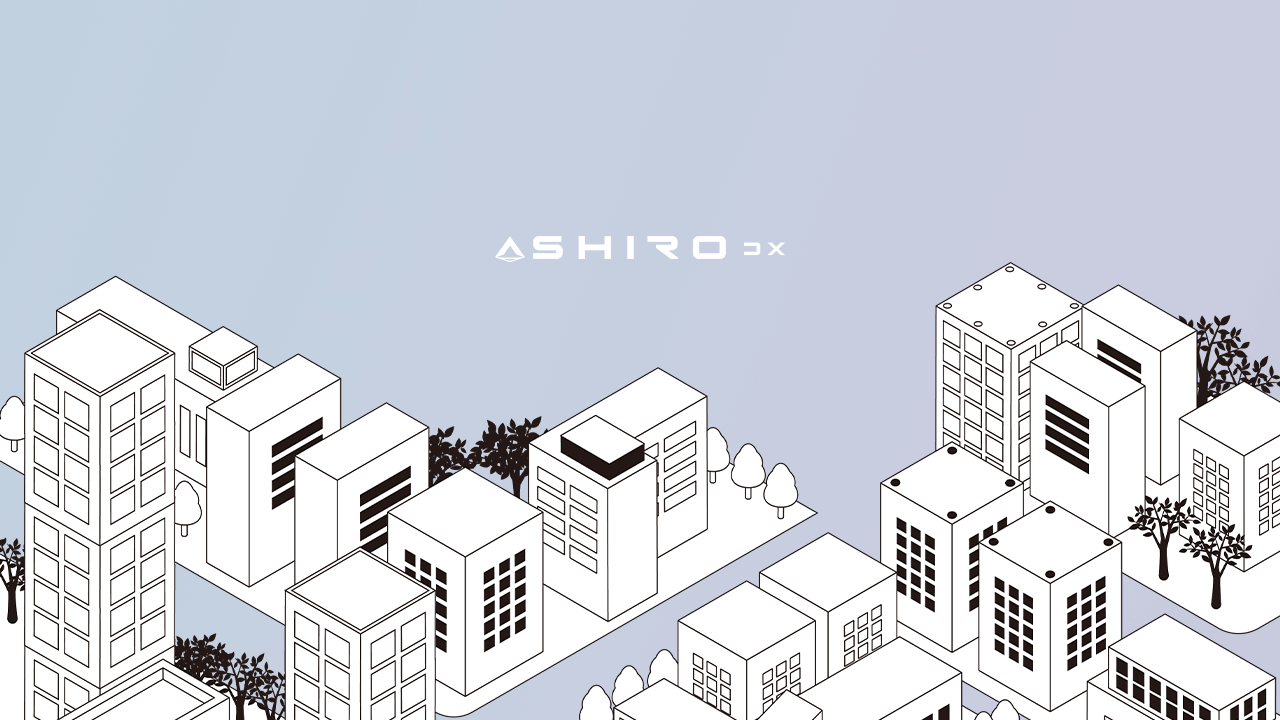WordPressは、ブログやWebサイトを作成するためのコンテンツ管理システムです。
WordPressには、さまざまな機能を備えていますが、それでも足りない場合もあります。
そんなときに役立つのが、WordPressのプラグインです。
今回の記事では、
- WordPressのプラグインとは何か?
- インストール方法
- 選び方
- 活用方法
- よくある質問
などを初心者にもわかりやすく解説します。
目次
WordPressのプラグインとは?
WordPressのプラグインとは、WordPressの機能を拡張するためのプログラムのことです。
プラグインをインストールすることで、WordPressの機能を追加したり、カスタマイズしたりすることができます。
プラグインは、WordPressの公式ディレクトリや、サードパーティのWebサイトからダウンロードすることができます。
WordPressのプラグインを使う方法
WordPressのプラグインを使うには、以下の手順で行います。
- WordPressのダッシュボードにログインします。
- 「プラグイン」メニューをクリックします。
- 「新規追加」をクリックします。
- プラグインを検索して、インストールします。
- プラグインを有効にします。
WordPressのプラグインを選ぶ際の注意点
WordPressのプラグインを選ぶ際には、以下の点に注意する必要があります。
- プラグインの目的に合っているか
- プラグインの評価が高いか
- プラグインのアップデートが定期的に行われているか
- プラグインが安全か
WordPressのプラグインの種類
WordPressのプラグインには、さまざまな種類があります。代表的なプラグインの種類をいくつかご紹介します。
- セキュリティプラグイン
Webサイトを不正アクセスやマルウェアから保護するプラグインです。
- SEOプラグイン
Webサイトの検索エンジンでの表示順位を向上させるプラグインです。
- バックアッププラグイン
Webサイトのデータを定期的にバックアップするプラグインです。
- お問い合わせフォームプラグイン
Webサイトにお問い合わせフォームを設置するプラグインです。
- ソーシャルメディアプラグイン
Webサイトにソーシャルメディアのボタンを設置するプラグインです。
WordPressのプラグインの活用方法
WordPressのプラグインを活用することで、Webサイトの機能を拡張したり、カスタマイズしたりすることができます。
例えば、セキュリティプラグインを使ってWebサイトを不正アクセスから保護する。
SEOプラグインを使ってWebサイトの検索エンジンでの表示順位を向上させたりする。
などに利用することができます。
また、お問い合わせフォームプラグインを使ってWebサイトにお問い合わせフォームを設置する。
ソーシャルメディアプラグインを使ってWebサイトにソーシャルメディアのボタンを設置したりすることもできます。
WordPressのプラグインについてよくある質問
Q:WordPressのプラグインは安全ですか?
A:WordPressのプラグインは、安全なものもあれば、安全でないものもあります。
安全なプラグインを選ぶためには、以下の点に注意しましょう。
- プラグインの評価が高いか
- プラグインの開発者が信頼できるか
- プラグインのアップデートが定期的に行われているか
また、プラグインをインストールする前に、プラグインの情報をよく確認しましょう。
プラグインの説明やレビューを読んで、安全かどうかを判断しましょう。
Q:WordPressのプラグインをインストールすると、Webサイトの速度が遅くなりますか?
A:プラグインをインストールすると、Webサイトの速度が遅くなる可能性があります。
プラグインは、Webサイトの機能を拡張するために、さまざまな機能を追加します。
そのため、プラグインの数が多くなると、Webサイトの負荷が大きくなり、速度が遅くなる可能性があります。
また、プラグインのアップデートを定期的に行うことで、Webサイトのパフォーマンスを維持することができます。
Q:WordPressのプラグインを削除すると、Webサイトに影響はありますか?
A:WordPressのプラグインを削除すると、Webサイトの機能が失われる可能性があります。
そのため、プラグインを削除する前に、プラグインの機能をよく確認しておきましょう。
また、プラグインを削除する前に、バックアップを取っておくことをおすすめします。
万が一、プラグインを削除したことで問題が発生した場合、バックアップからデータを復元することができます。
Q:WordPressのプラグインは、どうやってアップデートしますか?
A:WordPressのプラグインをアップデートするには、以下の手順で行います。
- WordPressのダッシュボードにログインします。
- 「プラグイン」メニューをクリックします。
- アップデートしたいプラグインの横にある「更新」ボタンをクリックします。
プラグインのアップデートは、セキュリティ上の脆弱性を修正したり、機能を改善したりするために重要です。
定期的にプラグインのアップデートを行うようにしましょう。
Q:WordPressのプラグインは、どうやって無効にしますか?
A:WordPressのプラグインを無効にするには、以下の手順で行います。
- WordPressのダッシュボードにログインします。
- 「プラグイン」メニューをクリックします。
- 無効にしたいプラグインの横にある「無効化」ボタンをクリックします。
無効にしたプラグインは、Webサイトの機能に影響を与えなくなります。
ただし、プラグインを完全に削除しない限り、プラグインのデータは残ったままになります。
Q:WordPressのプラグインを、自分のオリジナルのプラグインにカスタマイズできますか?
A:はい、WordPressのプラグインを、自分のオリジナルのプラグインにカスタマイズすることができます。
プラグインのソースコードを編集することで、プラグインの機能を追加したり、変更したりすることができます。
プラグインをカスタマイズするには、プログラミングの知識が必要です。
また、プラグインの開発者がプラグインのカスタマイズを許可しているかどうかも確認しておきましょう。
読了ありがとうございました!
この記事に関することでお困りの方は
お気軽にご相談ください!
↓ ↓ ↓